Apa Itu NFC? dan Cara Menggunakan NFC di Android
Near Field Communication atau disingkat NFC sangat berguna untuk mentransfer data antara dua perangkat.
Baik itu untuk mengirim foto, video, file, hingga melakukan pembayaran.
NFC dapat dengan mudah melakukan itu semua untuk Anda.

Namun, mungkin tidak banyak dari kita yang mengetahui bagaimana cara kerjanya? dan bagaimana cara menggunakannya?
Untuk itu, kami akan membantu dan memandu Anda melalui hal-hal penting yang perlu Anda ketahui tentang bagaimana cara menggunakan NFC - Near Field Communication.
Baca: Cara Mengembalikan Foto yang Hilang di Ponsel Android dan iOS
Sebelum kita melangkah lebih jauh mengenai bagaiman cara kerja dan cara menggunakan NFC, ada baiknya kita memahami terlebih dahulu apa itu NFC.
NFC atau Near Field Communication adalah sebuah teknologi yang memungkinkan terjadinya komunikasi antara dua smartphone atau perangkat dengan cara mendekatkan keduanya pada jarak dekat atau beberapa cm saja.
Misalnya, Anda memiliki dua perangkat berkemampuan NFC, dan kedua perangkat tersebut dapat berkomunikasi satu sama lain jika perangkat tersebut didekatkan satu sama lainnya.
Komunikasi yang terjadi melalui frekuensi radio.
Dalam dunia seluler, NFC dipasarkan sebagai alat berbagi file atau berbagi data.
Melalui NFC dan Android Beam, perangkat dapat saling menukar file dengan sangat cepat.
Lebih dari itu, kehadiran NFC pada perangkat Android juga memungkinkan perangkat yang sama untuk membaca dan/ atau menulis ke tag NFC yang dapat diprogram.
Tidak semua ponsel dan tablet memiliki NFC. Karena itu, Anda harus mengetahui apakah perangkat ponsel atau tablet Anda memilikinya atau tidak. Dan bagaimana cara Anda untuk memeriksa dan mengetahuinya?
Nah, salah satu cara untuk mengetahui apakah perangkat Anda memiliki NFC atau tidak adalah dengan memeriksa di bawah pelat belakang dan mencari cetakan kecil atau petunjuk lainnya.
Misalnya pada perangkat atau ponsel Samsung tertentu, Anda akan melihat "Near Field Communication" dicetak pada kemasan baterai.
Namun, ini hanya berlaku untuk ponsel lawas, karena sebagian besar model yang lebih baru tidak memiliki bagian belakang atau baterai yang dapat dilepas.
Pada beberapa perangkat seperti handset Sony Xperia, Anda akan melihat Tanda-N di bagian belakangnya, simbol resmi yang menunjukkan bahwa perangkat ini berkemampuan NFC.
N-Mark juga menunjukkan lokasi tepat dari chip NFC.
Atau, Anda dapat memeriksanya melalui menu Pengaturan ponsel Anda:
Informasi didalam sistem Android tentang NFC ini tergantung pada jenis perangkat atau ponsel Anda, yang mana dapat ditemukan di menu atau folder yang berbeda.
Jika Anda tidak dapat menemukannya dengan membuka Pengaturan --> Lainnya, buka menu pengaturan, ketuk ikon pencarian di bagian atas, dan ketik NFC.
Jika ponsel Anda memilikinya, opsi NFC ini pasti akan muncul.
Jika perangkat atau ponsel dan tablet Anda memiliki NFC, chip NFC dan Android Beam perlu diaktifkan agar Anda dapat menggunakan NFC:
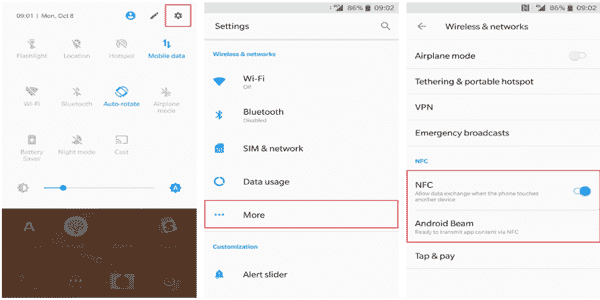
Kemampuan NFC smartphone beroperasi bersama dengan Android Beam. Jika Android Beam dinonaktifkan, ini dapat membatasi kapasitas berbagi NFC.
Baca: Apa itu GBWhatsApp?
NFC yang telah diaktifkan, berarti Anda sudah dapat menggunakannya untuk mengirimkan data.
Agar Anda dapat berbagi, perlu memperhatikan hal-hal berikut:
Konten atau data apa pun yang ingin Anda bagikan melalui NFC seperti foto, info kontak, halaman web, video, aplikasi, dll.
Cara umum untuk mengirimkan konten tetap sama:
Berbagi aplikasi melalui NFC bukan berarti membagikan APK aplikasi, sebaliknya, perangkat pengirim hanya menyorotkan halaman Play Store aplikasi, dan perangkat penerima membukanya, siap untuk diunduh.
Berbagi halaman web melalui NFC tidak berarti mengirim halaman web itu sendiri, namun sebaliknya hanya mengirimkan URL halaman web dan perangkat lain akan membukanya di browser web default.
Secara teknis, berbagi video YouTube tidak membagikan file video. Namun, itu mengarahkan aplikasi YouTube telepon penerima ke video.
Saat berbagi kontak melalui NFC, info kontak akan secara otomatis disimpan ke buku telepon perangkat penerima.
Mengirim foto melalui NFC sangat mudah, tinggal membuka gambar yang ingin Anda kirim, tempatkan kedua perangkat saling berhadapan, dan ketuk layar saat diminta.
Perangkat penerima kemudian akan mendapatkan pemberitahuan bahwa transfer telah selesai, kemudian ketuk untuk membuka gambar.
Selain berbagi konten dengan perangkat berkemampuan NFC lainnya, Anda juga dapat menggunakan NFC untuk mengonfigurasi pengaturan ponsel atau tablet Anda hanya dengan satu ketukan.
Anda dapat melakukan ini dengan mengetuk perangkat berkemampuan NFC terhadap tag NFC yang diprogram.
Tag NFC adalah chip NFC tidak berdaya, cukup kecil untuk disematkan dalam item seperti poster, film, kartu nama, botol obat, stiker, gelang, kunci FO, pena, hang tag, dan banyak lagi.
Microchip dapat menyimpan potongan kecil data, yang dapat dibaca oleh perangkat berkemampuan NFC.
Tag NFC yang berbeda memiliki kapasitas memori yang berbeda.
Anda dapat menyimpan berbagai tipe data pada tag NFC, seperti URL, info kontak, atau bahkan perintah dan pengaturan yang dapat dijalankan oleh perangkat yang membaca saat kontak.
Untuk membaca data dari atau menulis data ke tag NFC tersebut, Anda akan memerlukan aplikasi membaca tag NFC atau menulis tag, seperti aplikasi Trigger.
Tag yang diprogram menggunakan aplikasi ini hanya dapat dibaca oleh perangkat yang memasang aplikasi yang sama, yang ini juga.
Anda dapat memprogram tag NFC untuk melakukan tugas-tugas seperti membuka halaman web, mengkonfigurasi pengaturan telepon, atau bahkan mengirim teks hanya dengan mengetuk perangkat terhadap tag.
Jadi, misalnya, Anda mungkin ingin memprogram tag NFC untuk digunakan ketika Anda mencapai kantor, di mana Anda akan perlu ponsel Anda diatur ke mode getaran, Wi-Fi diaktifkan, dan Bluetooth tidak aktif.
Cukup ketuk punggung perangkat Anda terhadap tag yang diprogram, dan perangkat akan melakukan tugas yang diprogram ke dalam tag.
Menggunakan aplikasi Trigger, Anda dapat menyandikan tag NFC dan melakukan tugas atau menyesuaikan pengaturan, seperti berikut ini:
Untuk menyimpan semua tindakan/ tugas yang Anda pilih ke tag NFC, cukup ketuk tombol "Simpan & Tulis".
Dan, untuk menjalankan tindakan atau tugas, cukup ketuk bagian belakang perangkat terhadap tag.
Baca: Cara Pindah Data Ponsel Android ke iOS Apple
Pembayaran seluler adalah yang paling banyak digunakan NFC.
Ada beberapa dari mereka di luar sana, dengan yang paling populer adalah Samsung Pay dan Google Pay.
Ada juga Apple Pay, tetapi layanan ini tidak berfungsi dengan perangkat Android.
Untuk melakukan pembayaran dengan telepon Anda, terlebih dahulu Anda harus mendaftar ke salah satu metode pembayaran yang tersedia.
Samsung Pay hanya kompatibel dengan perangkat Samsung, sementara Google Pay bekerja pada handset yang menjalankan Android 4.4 KitKat dan lebih tinggi.
Saat Anda mulai beroperasi, Anda dapat mulai melakukan pembayaran di pengecer yang didukung.
Untuk melakukannya, hal pertama yang harus dilakukan adalah memastikan NFC diaktifkan.
Kemudian tahan bagian belakang perangkat Anda dekat dengan terminal pembayaran selama beberapa detik dan tunggu hingga pembayaran selesai.
Jika Anda menggunakan Android Pay, tanda centang biru akan muncul di layar Anda saat transaksi dilakukan.
Ingatlah bahwa Anda mungkin harus memasukkan kode PIN di bagian akhir tergantung pada jumlah pembelian, atau menandatangani tanda terima.
Itulah tadi Apa itu NFC? dan bagaimana cara menggunakannya di perangkat Android. Untuk apa Anda menggunakan NFC seperti mengirim file, gambar, atau melakukan pembayaran, bagikan pengalaman Anda di komentar!
Baik itu untuk mengirim foto, video, file, hingga melakukan pembayaran.
NFC dapat dengan mudah melakukan itu semua untuk Anda.

Namun, mungkin tidak banyak dari kita yang mengetahui bagaimana cara kerjanya? dan bagaimana cara menggunakannya?
Untuk itu, kami akan membantu dan memandu Anda melalui hal-hal penting yang perlu Anda ketahui tentang bagaimana cara menggunakan NFC - Near Field Communication.
Baca: Cara Mengembalikan Foto yang Hilang di Ponsel Android dan iOS
Apa itu NFC?
Sebelum kita melangkah lebih jauh mengenai bagaiman cara kerja dan cara menggunakan NFC, ada baiknya kita memahami terlebih dahulu apa itu NFC.
NFC atau Near Field Communication adalah sebuah teknologi yang memungkinkan terjadinya komunikasi antara dua smartphone atau perangkat dengan cara mendekatkan keduanya pada jarak dekat atau beberapa cm saja.
Misalnya, Anda memiliki dua perangkat berkemampuan NFC, dan kedua perangkat tersebut dapat berkomunikasi satu sama lain jika perangkat tersebut didekatkan satu sama lainnya.
Komunikasi yang terjadi melalui frekuensi radio.
Dalam dunia seluler, NFC dipasarkan sebagai alat berbagi file atau berbagi data.
Melalui NFC dan Android Beam, perangkat dapat saling menukar file dengan sangat cepat.
Lebih dari itu, kehadiran NFC pada perangkat Android juga memungkinkan perangkat yang sama untuk membaca dan/ atau menulis ke tag NFC yang dapat diprogram.
Tidak Semua Perangkat Memiliki NFC
Tidak semua ponsel dan tablet memiliki NFC. Karena itu, Anda harus mengetahui apakah perangkat ponsel atau tablet Anda memilikinya atau tidak. Dan bagaimana cara Anda untuk memeriksa dan mengetahuinya?
Nah, salah satu cara untuk mengetahui apakah perangkat Anda memiliki NFC atau tidak adalah dengan memeriksa di bawah pelat belakang dan mencari cetakan kecil atau petunjuk lainnya.
Misalnya pada perangkat atau ponsel Samsung tertentu, Anda akan melihat "Near Field Communication" dicetak pada kemasan baterai.
Namun, ini hanya berlaku untuk ponsel lawas, karena sebagian besar model yang lebih baru tidak memiliki bagian belakang atau baterai yang dapat dilepas.
Pada beberapa perangkat seperti handset Sony Xperia, Anda akan melihat Tanda-N di bagian belakangnya, simbol resmi yang menunjukkan bahwa perangkat ini berkemampuan NFC.
N-Mark juga menunjukkan lokasi tepat dari chip NFC.
Atau, Anda dapat memeriksanya melalui menu Pengaturan ponsel Anda:
- Di perangkat Android Anda, ketuk pada "Pengaturan."
- Ketuk "Lainnya."
- Gulir ke bawah dan Anda akan melihat opsi "NFC" dan "Android Beam".
Informasi didalam sistem Android tentang NFC ini tergantung pada jenis perangkat atau ponsel Anda, yang mana dapat ditemukan di menu atau folder yang berbeda.
Jika Anda tidak dapat menemukannya dengan membuka Pengaturan --> Lainnya, buka menu pengaturan, ketuk ikon pencarian di bagian atas, dan ketik NFC.
Jika ponsel Anda memilikinya, opsi NFC ini pasti akan muncul.
Mengaktifkan NFC
Jika perangkat atau ponsel dan tablet Anda memiliki NFC, chip NFC dan Android Beam perlu diaktifkan agar Anda dapat menggunakan NFC:
- Buka Pengaturan --> Lainnya.
- Ketuk sakelar “NFC” untuk mengaktifkannya. Fungsi Android Beam juga akan otomatis menyala.
- Jika Android Beam tidak menyala secara otomatis, cukup ketuk dan pilih "Ya" untuk menyalakannya.
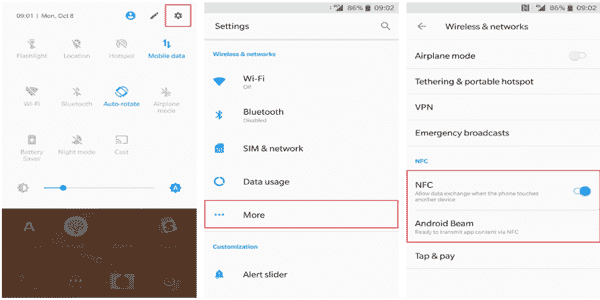
Kemampuan NFC smartphone beroperasi bersama dengan Android Beam. Jika Android Beam dinonaktifkan, ini dapat membatasi kapasitas berbagi NFC.
Baca: Apa itu GBWhatsApp?
Berbagi data melalui NFC
NFC yang telah diaktifkan, berarti Anda sudah dapat menggunakannya untuk mengirimkan data.
Agar Anda dapat berbagi, perlu memperhatikan hal-hal berikut:
- Baik perangkat pengirim maupun penerima harus memiliki NFC dan Android Beam yang diaktifkan.
- Kedua perangkat harus dalam keadaan aktif, tidak tertidur atau terkunci.
- Anda akan mendapatkan umpan balik audio dan haptic ketika kedua perangkat saling mendeteksi.
- Jangan pisahkan perangkat Anda sampai "beaming" dimulai.
- Anda akan mendengar umpan balik audio saat file atau konten telah berhasil dipancarkan (beamed).
Konten atau data apa pun yang ingin Anda bagikan melalui NFC seperti foto, info kontak, halaman web, video, aplikasi, dll.
Cara umum untuk mengirimkan konten tetap sama:
- Pastikan kedua perangkat memiliki NFC yang dihidupkan.
- Buka konten yang akan dibagikan.
- Tempatkan kedua perangkat saling berhadapan.
- Tunggu konfirmasi suara dan haptic bahwa kedua perangkat telah saling mendeteksi.
- Perhatikan layar pengirim menyusut menjadi thumbnail dan tampilkan "Sentuh untuk menyorot" di bagian atas.
- Sentuh layar pengirim untuk mulai berseri-seri. Anda akan mendengar suara ketika mulai beaming.
- Saat mengirimkan selesai, Anda akan mendengar konfirmasi audio. Anda juga akan mendapatkan notifikasi bahwa beaming telah selesai, atau aplikasi handler yang sesuai akan diluncurkan dan membuka konten beaming.
Berbagi aplikasi
Berbagi aplikasi melalui NFC bukan berarti membagikan APK aplikasi, sebaliknya, perangkat pengirim hanya menyorotkan halaman Play Store aplikasi, dan perangkat penerima membukanya, siap untuk diunduh.
Berbagi konten dan informasi web
Berbagi halaman web melalui NFC tidak berarti mengirim halaman web itu sendiri, namun sebaliknya hanya mengirimkan URL halaman web dan perangkat lain akan membukanya di browser web default.
Berbagi video YouTube
Secara teknis, berbagi video YouTube tidak membagikan file video. Namun, itu mengarahkan aplikasi YouTube telepon penerima ke video.
Berbagi info kontak
Saat berbagi kontak melalui NFC, info kontak akan secara otomatis disimpan ke buku telepon perangkat penerima.
Berbagi foto
Mengirim foto melalui NFC sangat mudah, tinggal membuka gambar yang ingin Anda kirim, tempatkan kedua perangkat saling berhadapan, dan ketuk layar saat diminta.
Perangkat penerima kemudian akan mendapatkan pemberitahuan bahwa transfer telah selesai, kemudian ketuk untuk membuka gambar.
Menggunakan tag NFC
Selain berbagi konten dengan perangkat berkemampuan NFC lainnya, Anda juga dapat menggunakan NFC untuk mengonfigurasi pengaturan ponsel atau tablet Anda hanya dengan satu ketukan.
Anda dapat melakukan ini dengan mengetuk perangkat berkemampuan NFC terhadap tag NFC yang diprogram.
Tag NFC adalah chip NFC tidak berdaya, cukup kecil untuk disematkan dalam item seperti poster, film, kartu nama, botol obat, stiker, gelang, kunci FO, pena, hang tag, dan banyak lagi.
Microchip dapat menyimpan potongan kecil data, yang dapat dibaca oleh perangkat berkemampuan NFC.
Tag NFC yang berbeda memiliki kapasitas memori yang berbeda.
Anda dapat menyimpan berbagai tipe data pada tag NFC, seperti URL, info kontak, atau bahkan perintah dan pengaturan yang dapat dijalankan oleh perangkat yang membaca saat kontak.
Untuk membaca data dari atau menulis data ke tag NFC tersebut, Anda akan memerlukan aplikasi membaca tag NFC atau menulis tag, seperti aplikasi Trigger.
Tag yang diprogram menggunakan aplikasi ini hanya dapat dibaca oleh perangkat yang memasang aplikasi yang sama, yang ini juga.
Anda dapat memprogram tag NFC untuk melakukan tugas-tugas seperti membuka halaman web, mengkonfigurasi pengaturan telepon, atau bahkan mengirim teks hanya dengan mengetuk perangkat terhadap tag.
Jadi, misalnya, Anda mungkin ingin memprogram tag NFC untuk digunakan ketika Anda mencapai kantor, di mana Anda akan perlu ponsel Anda diatur ke mode getaran, Wi-Fi diaktifkan, dan Bluetooth tidak aktif.
Cukup ketuk punggung perangkat Anda terhadap tag yang diprogram, dan perangkat akan melakukan tugas yang diprogram ke dalam tag.
Menggunakan aplikasi Trigger, Anda dapat menyandikan tag NFC dan melakukan tugas atau menyesuaikan pengaturan, seperti berikut ini:
- Pengaturan Wi-Fi dan Bluetooth (termasuk mode Pesawat, sinkronisasi otomatis, on / off GPS, on / off data seluler)
- Pengaturan suara dan volume (profil suara, nada dering, volume dering / notifikasi, nada notifikasi, volume media, volume sistem, volume alarm, dan getar saat dering)
- Opsi tampilan (kecerahan, lampu notifikasi, rotasi otomatis, batas waktu tampilan)
- Media sosial (tweeting, check-in melalui layanan check-in seperti Foursquare, Facebook, Google Latitude, Google Places)
- Pesan (autosync, mengirim email, menulis SMS, mengirim Glympse)
- Aplikasi dan pintasan (aplikasi terbuka, tutup aplikasi, aktivitas terbuka, jeda, buka URL / URI, teks ucapan, navigasi, dok, dok mobil)
- Multimedia (mulai / hentikan pemutaran media, pindah ke media berikutnya, putar media sebelumnya)
- Alarm (atur alarm, atur timer)
- Acara (buat acara, buat cap waktu kalender)
- Keamanan (mengaktifkan layar kunci)
- Lakukan panggilan telepon
- Mode khusus Samsung (mode pemblokiran, mode mengemudi, mode hemat daya)
- Buat tugas Tasker
Untuk menyimpan semua tindakan/ tugas yang Anda pilih ke tag NFC, cukup ketuk tombol "Simpan & Tulis".
Dan, untuk menjalankan tindakan atau tugas, cukup ketuk bagian belakang perangkat terhadap tag.
Baca: Cara Pindah Data Ponsel Android ke iOS Apple
Pembayaran seluler
Pembayaran seluler adalah yang paling banyak digunakan NFC.
Ada beberapa dari mereka di luar sana, dengan yang paling populer adalah Samsung Pay dan Google Pay.
Ada juga Apple Pay, tetapi layanan ini tidak berfungsi dengan perangkat Android.
Untuk melakukan pembayaran dengan telepon Anda, terlebih dahulu Anda harus mendaftar ke salah satu metode pembayaran yang tersedia.
Samsung Pay hanya kompatibel dengan perangkat Samsung, sementara Google Pay bekerja pada handset yang menjalankan Android 4.4 KitKat dan lebih tinggi.
Saat Anda mulai beroperasi, Anda dapat mulai melakukan pembayaran di pengecer yang didukung.
Untuk melakukannya, hal pertama yang harus dilakukan adalah memastikan NFC diaktifkan.
Kemudian tahan bagian belakang perangkat Anda dekat dengan terminal pembayaran selama beberapa detik dan tunggu hingga pembayaran selesai.
Jika Anda menggunakan Android Pay, tanda centang biru akan muncul di layar Anda saat transaksi dilakukan.
Ingatlah bahwa Anda mungkin harus memasukkan kode PIN di bagian akhir tergantung pada jumlah pembelian, atau menandatangani tanda terima.
Itulah tadi Apa itu NFC? dan bagaimana cara menggunakannya di perangkat Android. Untuk apa Anda menggunakan NFC seperti mengirim file, gambar, atau melakukan pembayaran, bagikan pengalaman Anda di komentar!
TENTANG KAMI : Situs yang didedikasikan sebagai tempat untuk belajar Soal CPNS, Psikotes dan Blogging. Informasi terkini tentang Drakor terbaru, Loker, Lifestyle dan Teknologi. Terus ikuti kami untuk update artikel terbaru, atau ikuti kami di Facebook dan Twitter.


Posting Komentar untuk "Apa Itu NFC? dan Cara Menggunakan NFC di Android"